Android用MicrosoftWordでテキストを検索して置き換える方法
大量のテキストを処理する場合、正確に思い出せない部分をすぐに探していることに気付くでしょう。これは、MicrosoftWordの検索(Find)機能が役立つ場合です。この機能を使用すると、1つまたは複数の単語のすべての出現箇所をすばやく特定でき、必要に応じて、これらの一部またはすべてを別の単語に置き換えることもできます。(word or words)MicrosoftWordAndroidアプリ(Microsoft Word Android app)でこれを行う方法は次のとおりです。
注:(NOTE:)先に進む前に、ドキュメントの段落をフォーマットするには、Wordを起動して新しいドキュメントを作成し、テキストを入力(document and enter text)するか、既存のドキュメントを開きます。必要な手順のリンクをたどります。
Android用(Android)MicrosoftWordで(Microsoft Word)テキストを(Text)検索する方法
Wordの(Word)検索(Find)機能にアクセスするには、一番上の行から虫眼鏡アイコンをタップします。(glass icon)

[検索...(Find...) ]パネルが開きます。テキストボックス(text box)に、検索するテキストを入力します。

テキストを入力すると、そのテキストがドキュメントで見つかった回数が数字で示され、そのテキストがすべて強調表示されます。

テキストの前または次の出現箇所に移動するには、[検索...(Find...) ]バーの[前(Previous)へ]および[次へ(Next)]矢印をタップします。

右側のXアイコンをタップすると、検索...(Find... )バーを閉じることができます。
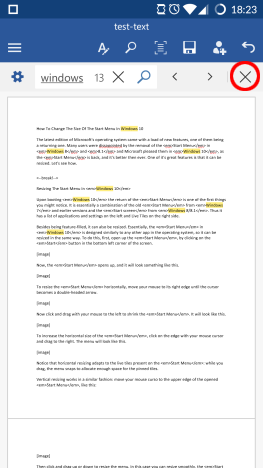
Android用(Android)MicrosoftWordで(Microsoft Word)テキストを置き換える(Replace Text)方法
検索...(Find...)バーを開いた状態で、左側にある歯車のアイコンをタップして、追加のオプションにアクセスします。
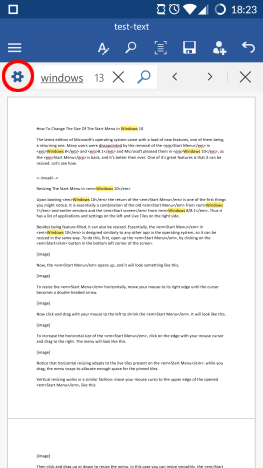
開いたメニューで、[置換(Replace)]チェックボックスをオンにしてこの機能をアクティブにします。
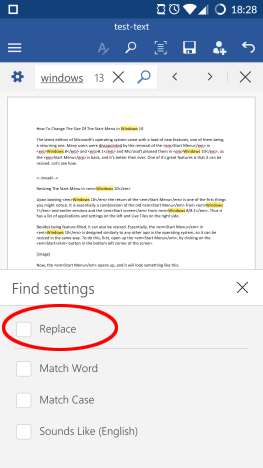
別のテキストボックスが[検索...(Find...) ]バーに表示され、元のテキストを変更するテキストを入力できます。

新しいテキストを入力したら、[置換(Replace)]をタップして、現在のオカレンス(暗いハイライト色(darker highlight color)でマークされている)を新しいテキストに置き換えます。
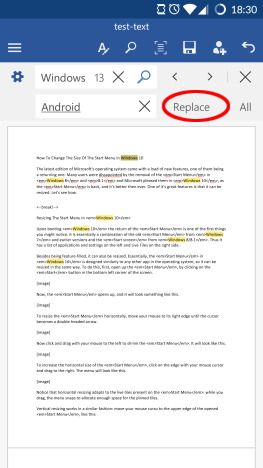
ドキュメント内のすべての出現箇所を置き換えるには、[すべて(All)]をタップします。
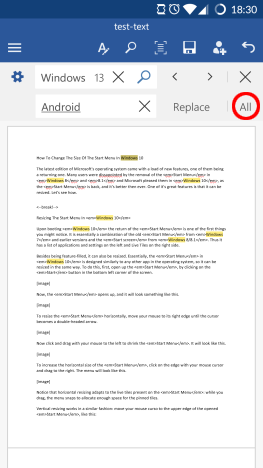
Android用(Android)MicrosoftWordで(Microsoft Word)追加の検索(Set Additional Find) オプション(Options)を設定する方法
検索(Find)機能には、検索...(Find...)バーの歯車アイコンをタップしてアクセスできる追加のオプションがいくつかあります。[一致(Match Word)する単語]にチェックマークを付けると、入力した単語に一致するオカレンスのみが検索されます。したがって、たとえば、風を検索すると、この正確な単語は見つかりますが、(wind)ウィンドウ(windows)は見つかりません。

[大文字と小文字を一致(Match Case)させる]チェックボックスをオンにすると、大文字と小文字(uppercase and lowercase letters)が同じテキストのみが検索されるため、Windowsを検索すると、この単語は検索されますが、 Windowsは検索されません。

[ (英語)のよう(Sounds like (English))に聞こえる]チェックボックスをオンにすると、英語で似ている単語を見つけることもできます。したがって、たとえば、探している(too)ときにも見つけて(to)実行します(do)。
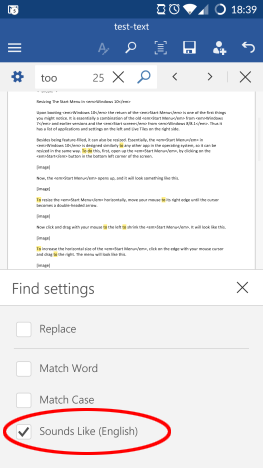
結論
検索は(Find)Wordのそれほど複雑な機能ではありませんが、ワードプロセッシングアプリケーション(word processing application)では絶対に必要な機能です。幸いなことに、Microsoftは(Microsoft)Androidアプリ(Android app)を非常に簡単に使用できるように設計しました。また、追加のオプションは本当に便利です。全体として、この機能には、 Androidデバイス(Android device)でドキュメント内のテキストを検索するときに必要なすべてのものが含まれています。
この生産性スイート(productivity suite)に関するその他の詳細なチュートリアルについては、 MicrosoftOfficeAndroid(Microsoft Office) アプリ(Android apps)に関するシリーズを読み続けてください。また、コメントセクションでいつでも質問できることを忘れないでください。
Related posts
Android用MicrosoftWordでドキュメントを開く方法
Android用MicrosoftOfficeWordでテキストをフォーマットする方法
Android用MicrosoftWordでリストを作成する方法
Android用MicrosoftWordでテーブルを挿入および編集する方法
Microsoft WordforAndroidで画像や図形を追加および編集する方法
MicrosoftOfficeドキュメントキャッシュが破損している問題を修正する
PowerPointプレゼンテーションにビデオを埋め込む方法
Android用MicrosoftOfficeでExcelスプレッドシートを作成して保存する方法
DropboxアカウントをAndroid用MicrosoftOfficeアプリに接続する方法
PDFを編集可能なWord文書に変換する方法
Microsoft Word文書のセクション区切りを表示、挿入、または削除する方法
Microsoft WordにDegree Symbolを挿入するために4 Ways
削除できないOneNoteファイルへのショートカットの問題を修正する
PowerPoint Slide Sizeを変更する方法:あなたが知る必要があるのはすべて
Microsoft Word でテキストを検索して置換する方法
ヘッダー、フッター、ページ番号をMicrosoft WordforAndroidに挿入します
MP3やその他のオーディオファイルをPowerPointプレゼンテーションに埋め込む方法
MicrosoftWordを使用してバーコードを生成する方法
Windowsのテキストを選択または強調表示する方法
Word文書にページ番号を追加する方法(1、2、3ページ以降から)
